
MacBook Pro 13インチ(2016)はTouch Barを搭載していないファンクションキーのあるエントリーモデルがあって、スペックは上位モデルと比べると控えめですが、ブログの更新や資料作成といった軽作業であれば十分使える端末となっています。
ここではMacBook Pro 13インチ(2016・Touch Barなし)のデザイン・サイズ・性能をレビューをしています。
2016年モデルは少し古いMacBook Proですが中古で買うことはできますが、Inlteプロセッサが必要で古いMacBook Proを探してるならMacBook Poro 13インチ(2020)あたりの購入がおすすめです。
中古のイオシスなら2020年モデルのMacBook Pro 13インチがたくさんあります。
この記事の目次
MacBook Pro 13インチ(2016・TBなし)の特徴
MacBook Pro 13インチ(2016)のタッチバーなしモデルはデュアルコアのCore i5プロセッサを搭載しています。
- 13.3インチ(2,560 x 1,600ピクセル)P3対応
- CPU:Intel Core i5 2.0GHz(デュアルコア)
- GPU:Intel Iris Graphics 540(iGPU)
- ストレージ:256GB
- メインメモリ:8GB 1,866MHz LPDDR3
- ポート:USB-C ×2(Thunderbolt 3対応)
- Wi-Fi:802.11ac
- Bluetooth:4.2
- 本体サイズ:30.41 × 21.24 × 1.49 cm
- 重量:1.37kg
4年前のモデルなので性能が厳しくなっているのではないかと思うかもしれませんが、MacBook Air 2018/2019よりもCPUの性能は高く現役で使えるMacBook Proとなっています。
MacBook Pro 13インチ(2016・TBなし)中古で買う?
すでに販売は終了しているモデルではありますが中古で買うことができるので、とにかく安く旧型のMacBook Pro 13インチ(2016)のタッチバーなしモデルを手に入れたいなら良い選択肢といえるでしょう。
というのも、MacBook Pro 13インチ(2016・Touch Barなし)とMacBook Air 2019/2018のCPUの性能はほとんど同じで少しだけMacBook Proの方が上なんですね。
なので、スペックはそこそこでいいならMacBook Airを買うよりもMacBook Pro 13インチ(2016・TBなし)を選んだ方がいい…こともあります。そうなるとMacBook Pro 13インチ(2017・TBなし)を選ぶのもアリですが価格が高くなってしまいます。
中古は楽天かYahoo!ショッピングで探しやすいですよ。
最新のMacBook Pro 13インチは下位モデルもTouch Barを搭載したモデルとなっています。クアッドコアプロセッサで上位モデル並みの性能を持っているので使いやすさを重視するなら最新型がいいかもですね。
MacBook Pro 13インチ(2016・Touch Barなし)レビュー
実はMacBook Pro 13インチ(2016)を購入して1週間で角をぶつけて凹んでしまったんですよね。

アルミ筐体って意外と脆いんですよね…。もっと強靭なボディにして欲しいところですが軽さ、価格を考慮するとアルミという選択肢になってしまうのかもしれません。
MacBook Pro 13インチ(2016・Touch Barなし)はコストパフォーマンスの高い製品です。タッチバーが必要がないのであれば一番安い価格で購入することができる下位モデルで十分なのかなと思います。
今回購入したのはMacBook Pro 13インチ(2016)のスペックは以下のとおりです。
- CPU:Intel 第6世代(Skylake-U)2.0GHz Core i5(デュアルコア)
- GPU:Intel Iris Graphics 540
- メインメモリ:8GB 1,866MHz LPDDR3
- SSDストレージ:256GB
- Touch Barなし
本当に必要最低限のスペックとなっていますが、これだけの性能なら普通の作業であれば普通にこなすことができるものとなっています。
[ad2]
MacBook Pro 2016(タッチバーなし)の良い点
まず、MacBook Pro 2016(タッチバーなし)の良い点をまとめるとこんな感じでしょうか。
- 全体的にキビキビと動作する
- ちょうど良いサイズ感
- スピーカーの音が良い
- トラックパッドが大きく使いやすい
- 第2世代のバタフライキーボードが使いやすい
- ファンの音が静か!
- 本体がそんなに熱くならない!
あくまで2016年での良いところなので、2020年の最新のMacBook Proと比較すると動作が遅くて、キーボードの品質もいまいちだったりします。
ただ、バタフライ構造のキーボードは不具合が生じたりバッテリーを交換すると第3世代のキーボードに交換されるので、もしかしたら市場には第3世代のバタフライ構造を搭載したモデルがあるかも?
全体的にキビキビと動作する
MacBook Pro 13インチ(2016・Touch Barなし)のCPUプロセッサはデュアルコアプロセッサとなっていてメインメモリも8GBと少ないのでスペックは高くはありません。
しかし、その割に全体的にキビキビと快適に動作してくれます。
例えば、僕が以前使っていた旧型のMacBook Pro 15インチ(2013)と比較してもアプリの起動や動作速度が遅いと感じることは少ないです。むしろSafariや軽めのアプリの操作感について MacBook Pro 13インチ(2016・タッチバーなし)の方がキビキビ動いているように感じます。
MacBook Pro 15インチ(Late 2013)はかなり前のモデルで動作が遅くなっている可能性が高いですが、SSDストレージの転送速度が向上しているなど全体的なシステムの向上化が体感速度の差に繋がっているのでしょう。
MacBook Pro 13インチ(2016・タッチバーなし)とMacBook Pro 15インチ(Late 2013)のCPU性能の性能を比較してみました。
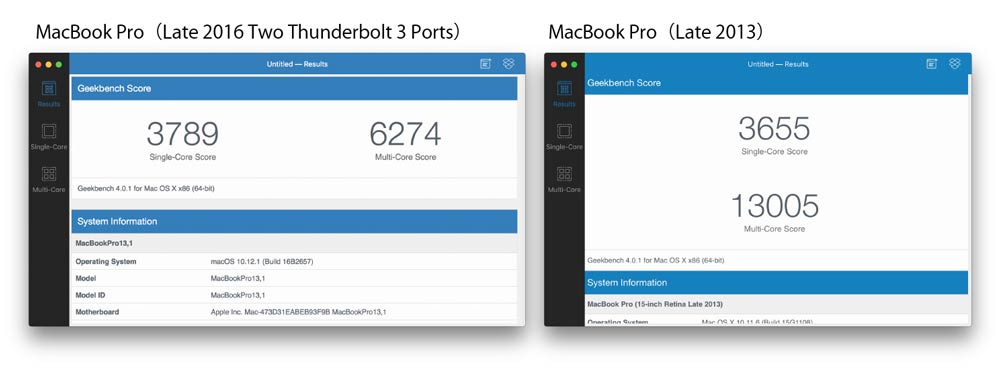
シングルコアスコアならほぼ同じ性能ですがデュアルコアとクアッドコアの差が大きく出ていてCPUの性能は2倍近い差があります。やはり、物理的なコア数が違うと性能差はありますよね。
各アプリの起動時間を比較してみました。
| MacBook Pro Late 2016 Two Thunderbolt 3 Ports | MacBook Pro 15インチ Late 2013 外部GPU付き | |
| Illustrator CC 200MBのファイルを 起動するのに必要な時間 | 34.34秒 | 26.97秒 |
| Photoshop CC 起動時間 | 10.99秒 | 10.99秒 |
| 写真アプリ 起動時間 | 3.39秒 | 3.29秒 |
さすがにファイル容量が大きいデータの起動や負荷のかかる処理はMacBook Pro 15インチの方が速いですがmちょっとした作業であれば性能の低いMacBook Pro 2016(タッチバーなし)でもキビキビと動いてくれます。
旧モデルに比べてSSDストレージの速度が大幅に向上したことが体感速度が速いと感じる大きな要因となっているのかもしれません。
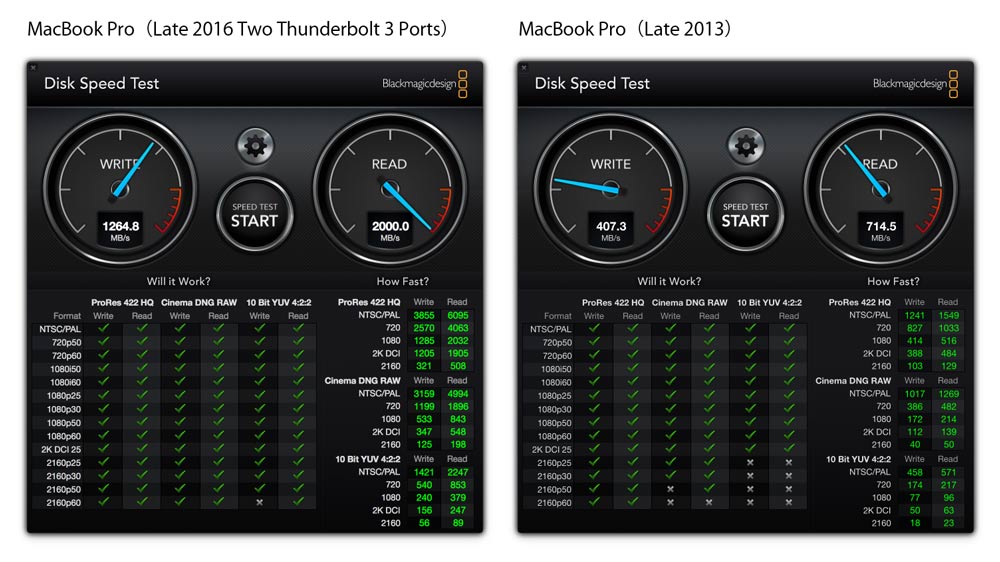
MacBook Pro 13インチ(2016)のストレージの書き込み、読み込み速度で3倍も高速になっているんですよね。だから、MacBook Pro 15インチ(Late 2013)よりも体感速度が速いと感じるんですね。
また、比較的パワーが必要となる4Kディスプレイに接続してもパワー不足を感じることはありません。なので、下位モデルでもストレスなく使うことができるのでMacBook Airの代わりとして使っても問題はないのかなと感じます。
ちょうど良いサイズ感
MacBook 12インチはとても小さく持ち運びしやすいですが、画面が小さく見下げる感じで画面を見るので肩こりが酷くなってしまいます。しかし、MacBook Pro 13インチなら程良い画面サイズで見下げる角度が穏やかで見やすい。

MacBook Pro 13インチ(2016)の本体の薄さは旧型モデルと比較して1.8mmから1.49mmと3.1mmほど薄くなっており、重量も1.58kgから1.37kgと軽くなっています。

外部ディスプレイを繋いだときにこのように縦に並べて使えるのも13インチのメリットと言えるのかもしれませんね。
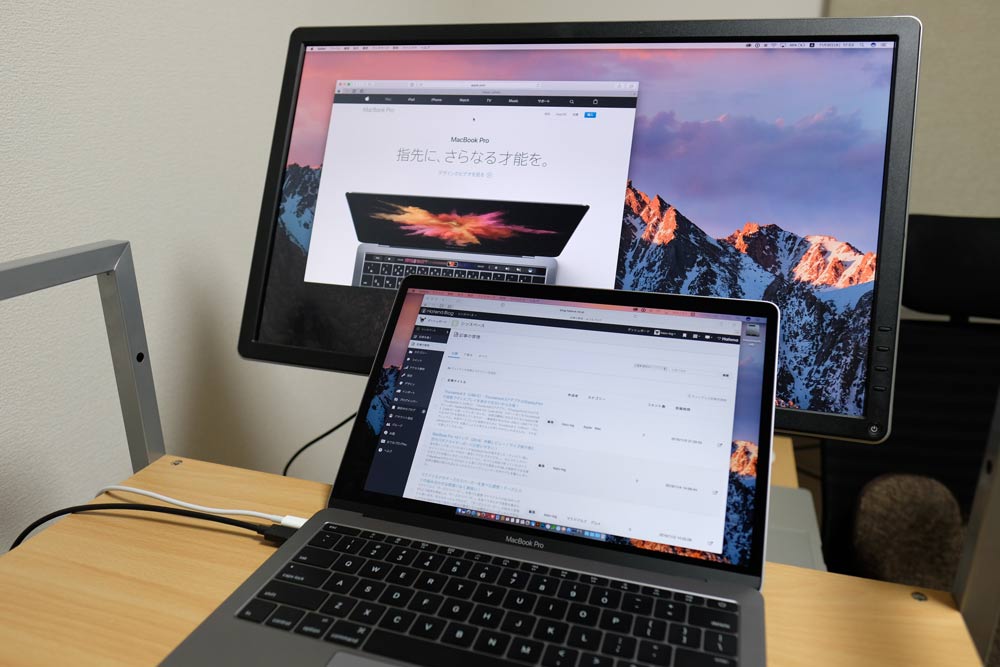
15インチだと画面が大きすぎて外部ディスプレイを縦に並べて使うのは厳しいのですが、13インチなら縦配置で作業することができます。
僕が試した中ではMacBook 12インチが外部ディスプレイと接続するのが相性が良かったです。外部ディスプレイをメイン画面にしてMacBook 12インチをサブ画面付きキーボードとして使うことができます。
ただし、性能が低いので動作が遅いなど問題が出てくるのでトータルで見てMacBook Pro 13インチとの組み合わせがいいのかな。
[ad3]
トラックパッドが使いやすい
MacBook Pro(Late 2016)に搭載されている感圧式のトラックパッドは超巨大です。これでもかってくらい大きいです。

この大きなトラックパッドは本当に使いやすいです。macOSはとても優秀なのでキーボードをタイピングしているときに軽くトラックパッドに触れてしまったとしても誤動作しません。素晴らしいですね。
感圧式ではない普通の可変式トラックパッドは隅っこが反応しないことがありますが、感圧式のトラックパッドは隅っこでちゃんと反応するのがとても使いやすいです。
スピーカーの音が良い!
今までの13インチモデルはスピーカーグリルがありませんでしたが、MacBook Pro 13インチ(2016)は15インチと同じように左右にスピーカー専用グリルが搭載されました。

スピーカー自体はパームレストのサイド部分に内蔵していますが、ちゃんとしたスピーカボックスにスピーカーを入れることでメリハリのある音が鳴っています。
低音はあまり出ませんが中高音がキレイに鳴っているのでボーカルの声が際立って聞こえていい感じになっています。
第2世代バタフライキーボードが打ちやすい!
MacBook Pro 13インチ(2016)は第2世代のバタフライ構造のキーボードが採用されています。

MacBook 12インチは2015年〜2016年モデルまで第1世代のバタフライ構造のキーボードを搭載していますが、MacBook Pro(2016)は第2世代のバタフライ構造キーボードを搭載しています。

キーボードの見た目の違いはありませんが文字をタイピングした時の跳ね返りが違います。第1世代のバタフライ構造のキーボードもよくできていたと思っていましたが、第2世代のキーボードの打ち心地はホントに快適になりました。
なお、Macbook(2017)は第2世代のバタフライ構造のキーボード、MacBook Pro 13インチ(2019)、MacBook Pro 15インチ(2019)は第4世代のバタフライ構造のキーボードを、MacBook Pro 16インチは新しいシザー構造のキーボードとなっています。
バタフライキーボードを使いこなすコツは軽くタッチしタッチタイピングする感じです。キーを押すというよりも軽く触れる感覚で打つとタイピングしやすく、ストローク量が減るので文字を打つスピードも速くなりますよ。
なお、Touch Barなしでファンクションキーを搭載しているので絶対にタッチバーは必要ない、使わないという方も安心して使うことができます。
ファンの音が静か
MacBook Pro 13インチにはファンを内蔵していてヒンジ部分に排熱するための穴が空いています。前モデルのMacBook Pro 13インチ(2015)も静かなファンでしたが負荷をかけるとファンの回転数が上がり耳障りなノイズが聞こえました。
しかし、MacBook Pro 13インチ(2016)の通常時はファンの音は聞こえずファンレス構造のMacBookと勘違いしてしまうほど。MacBook Pro 13インチ(2016)は完全に再設計し直したモデルとなっていて効率良く排熱ができるように改善されているのです。
本体がそんな熱くならない
MacBook Pro 13インチ(2016・タッチバーなし)はCPUにデュアルコアプロセッサを搭載していますが、13インチMacBook Pro 2016(タッチバーあり)に採用されているCPUよりも低電力プロセッサが採用されています。
- タッチバーなし:Core i5-6360U @ 2.0 GHz (2 cores) TDP 15W
- タッチバーあり:Core i5-6267U @ 2.9 GHz (2 cores) TDP 28W
なので、Touch Barありモデルよりも本体が熱くなりにくく実際のバッテリー駆動時間も長くなっています。
CPUの性能はクロック数が高い上位モデルの方が上ですが同じデュアルコアプロセッサなので普段使いならそう大差ないので問題はないでしょう。
[ad4]
MacBook Pro 13インチ(2016・Touch Barなし)微妙な点
次にMacBook Pro 13インチ(2016・TouchBarなし)を使って微妙だなーと感じた点です。
- 広色域P3ディスプレイの良さが分からない
- 外部ポートの少なさ
- 外部ディスプレイに接続する時には注意
P3ディスプレイの良さがよく分からない
iMacに続いてMacBook Pro(2016)にも標準的なRGBより25%多い色を表示できるP3ディスプレイが搭載されました。
広色域の表示ができるP3ディスプレイは緑と赤の色域が広がっているのですが、見比べてみても色合いが良くなったのかどうかイマイチ分からないです。
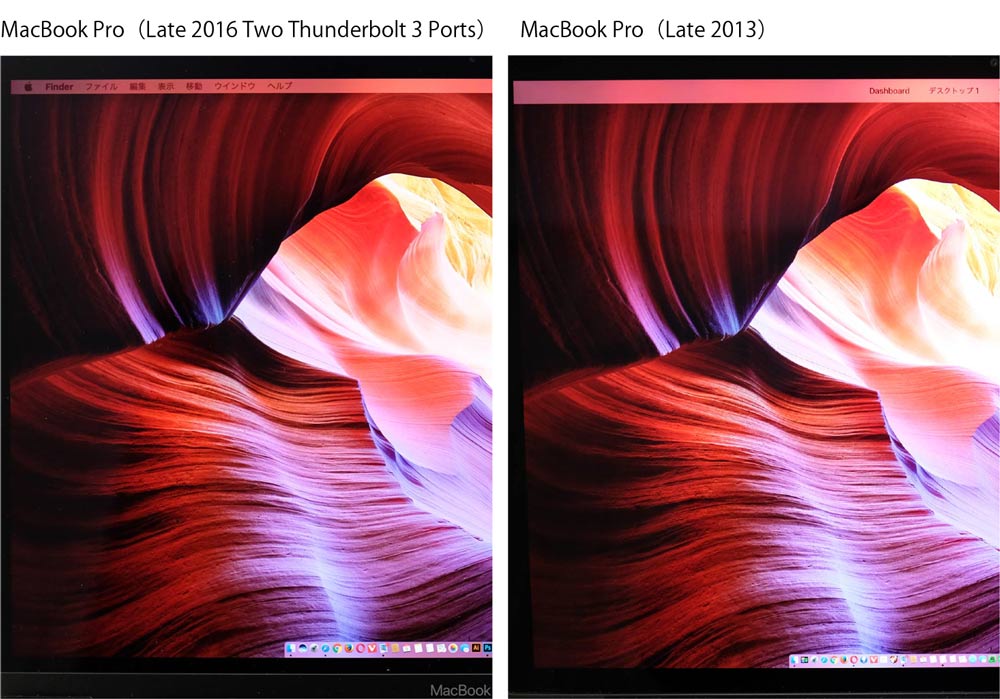
ちゃんと見比べると間違いなくP3ディスプレイの方が色鮮やかで赤色の色が深いのが分かります。写真をRAW現像しているこだわりのあるフォトグラファーには嬉しいディスプレイといえるかもですね。
色鮮やかになってるのは間違い無いので微妙ではないけど、旧型からの乗り換えして思ったほど変わらないよ…ということで。
USB-Cポートが少ない
MacBook Pro 13インチ(2016)の本体左側にUSB-Cポートが二つ搭載しています。USB 3.1 Gen2(10Gbps)、Thunderbolt 3(40Gbps)の通信に対応しています。

MacBook Pro 13インチ(2016)のTouch BarなしモデルはUSB-Cは2ポートしか搭載しておらず本体の右側には3.5mmヘッドフォンジャックのみとなっていてタッチバーありモデルならここにUSB-Cポートが2つ搭載しています。

USB-Cが2つしかないので外部ポートをたくさん接続して使うユーザーさんによっては少し厳しいものとなってしまいます。

MacBook Proの充電はUSB-Cポートにケーブルを接続してすることになります。どのポートを使ってOKなのでTouch Barありモデルなら右側からも充電できるというメリットがありますね。
2016年モデル以降のMacBook Proの外部ポートはUSB-A、HDMIといったレガシーポートを廃止してUSB-C、3.5mmオーディオジャックのみの構成に。
とてもシンプルで無駄がなく個人的には良いと思っていますがSDカードを使えないというデメリットもあり、ミラーレスカメラで撮影した画像・動画を取り込むにはSDカードリーダー、マルチアダプタを使う必要があるので注意です。
https://sin-space.jp/belkin-mulchmediahubhttps://sin-space.jp/2016/11/01/162128
外部ディスプレイに接続する場合は注意
Appleから発売されている「Thunderbolt 3(USB-C)-Thunderbolt 2変換アダプタ」がDisplayPortに対応していないことが少し残念なところでしょうか。普通に外部ディスプレイと接続ができると思って購入してしまいました。
DisplayPortを使って外部ディスプレイに接続するにはサードパーティ製の USB-C – DisplayPortケーブル または USB-C – DisplayPort 変換アダプタを使うしかないので、少し気をつけた方がいいかもしれません。
バッテリー持ちが良い
MacBook Pro 13インチ(2016・Touch Barなし)のCPUプロセッサはクロック数が抑えられていてTDPも15Wと少なくなっています。さらに、バッテリー容量もTouch Barなしモデルの方が多くなってるですね。
- タッチバー無しモデル:54.4Wh
- タッチバー有りモデル:49.2Wh
公式では同じ電池持ちとなっていますが実際のバッテリー駆動時間も上位モデルよりも長いはず。実際に使ってみてもバッテリーの持ちが悪いと感じることはありません。
[ad5]
MacBook Pro 13インチ(2016)レビュー:まとめ
MacBook Pro 13インチ(2016)はスタンダードなモデルでバランスが取れたデバイスです。上位モデルのタッチバーにこだわりがないのであれば価格の安い下位モデルで十分でしょう。
背面のリンゴマークが光らなくなったのが嫌だという人もいるみたいですが、個人的には控えめになって嬉しいと思っているのですがどうでしょうか。
半年ほど、MacBook Pro 2016を使ってみて
MacBook Pro 13インチ(2016)がリリースされて半年以上経過し、外で作業をする時は欠かすことができないデバイスとなっています。タッチバーなしの8GBのメインメモリを搭載した標準モデルを使ってますが作業的にはまったく不都合を感じたことがありません。
自宅ではTouch Barを搭載したMacBook Pro 15インチを使っていますがタッチバーはとにかく使わないのでホントになくてもよかった。
Touch IDは便利なのでファンクションキーを搭載して電源ボタンだけTouch IDを搭載してくれたら最高だったのに。(MacBook Air 2019/2018はTouch IDのみ搭載したモデルになりました。)
メインメモリが8GBと少ないのが不安要素でもありましたが基本的に動作が遅くなって困ってしまうことはありません。8GBしかないとすぐにメモリがいっぱいになってスワップ使用領域が増えます。
しかし、MacBook Pro 2016のSSDストレージは性能が向上していて速度が速く、動作が極端に遅くなることはありません。
もちろん、動画の編集作業などをバリバリしたいという人は16GBにした方がいいですが、PhotoshopやIllustratorをちょこっと使うくらいなら標準モデルでも十分なのかな…。
MacBook Proのストレージ容量、メインメモリの容量の選び方をこちらの記事で詳しく書いています。
なお、Mac整備済製品なら通常価格よりもかなり安くMacBookやMacBook Proを購入することができるので、買うことを検討している方はチェックしてみてはいかがでしょうか。
MacBookの比較・おすすめはこちらです。
MacBook Pro 16インチ・13インチなどのレビューもあります。
https://sin-space.jp/2016/11/29/161034MacBookとiPad Proの違いについてはこちらをどうぞ。
MacBook Proを買ったら揃えて起きたい周辺機器とアクセサリーはこちらからどうぞ!
https://sin-space.jp/gadget-recommend

















コメントをどうぞ!